Hjælp til nopshop ordrer
Når du har valgt Admind Webshoppen nopShop kommer dine ordrer fra shoppen direkte ind i Admind, og dit Ordrebillede i Admind får tilføjet nogle flere faner. Det er på disse faner, du ser alting omkring din ordre og hvor du udskriver pakkelabels og henter pengene for ordren.
Generelt
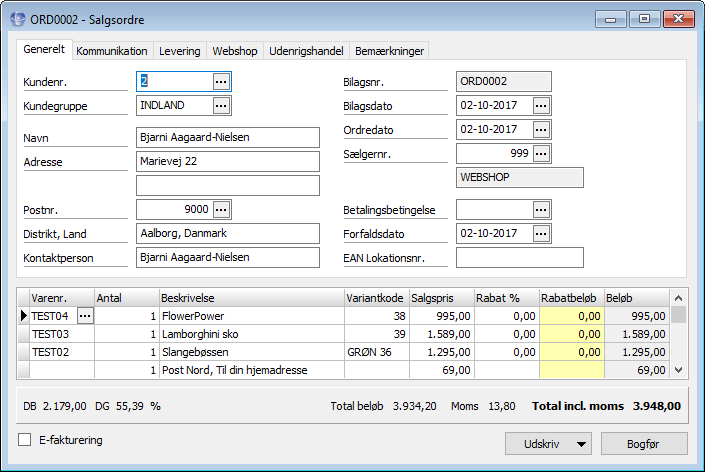
På denne fane ser du oplysningerne om den kunde der har bestilt ordren. Feltet Sælgernummer er sat op til at være webshoppen, så du kan trække statistikker i Admind over hvor meget salg webshoppen har genereret.
Kommunikation
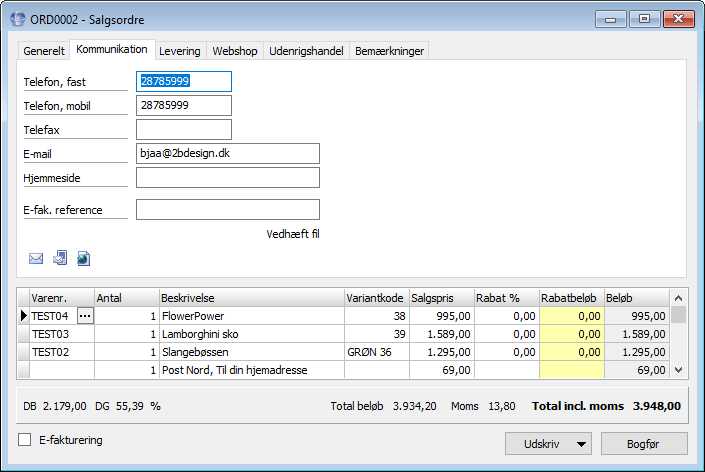
På denne fane ser du kundens telefonnumre og mailadresse.
Levering
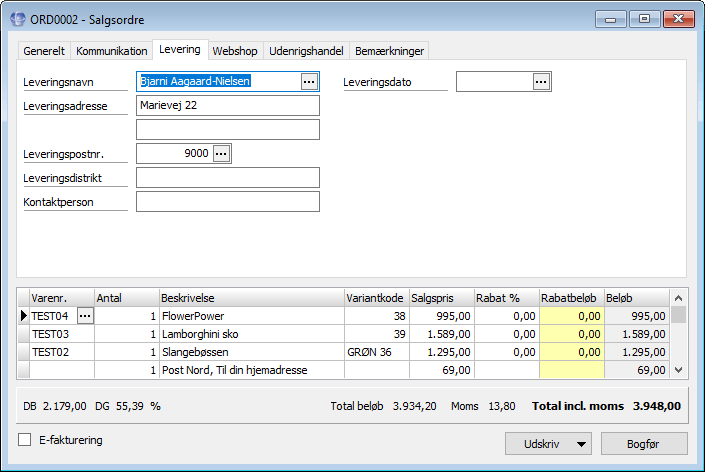
På denne fane ser du leveringsadressen. Som regel vil leveringsadressen være den samme som køberadressen, men der kan forekomme en anden leveringsadresse, f.eks en pakkeshop, hvis du har et forsendelsesmodul på din shop til f.eks. GLS eller Pakkelabels.
Vil du oprette en levering, og udskrive pakkelabel, skal du vælge knappen Udskriv, og vælge Pakkelabel.
Du føres nu direkte til ordren ude på shoppen.
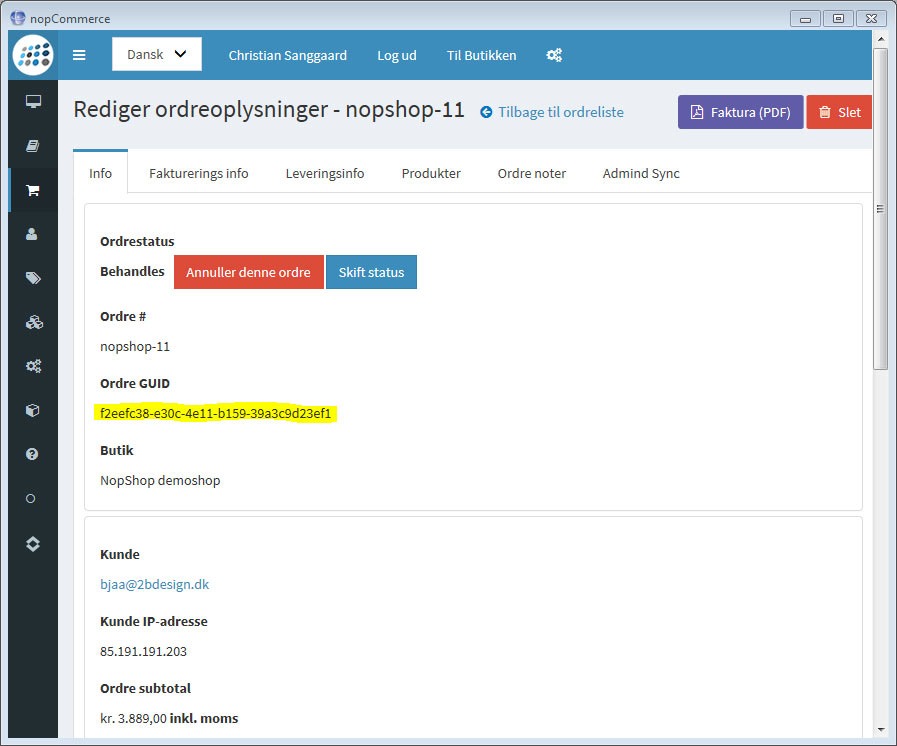
Her skal du starte med at kopiere ordrens unikke ID (GUID), dette nummer er unikt, og er derfor en god idé at bruge som trackingnummer.
Tryk nu på fanen Leveringsinfo.
Gå ned i bunden, til afsnittet Leveringer, og tryk på Tilføj levering.
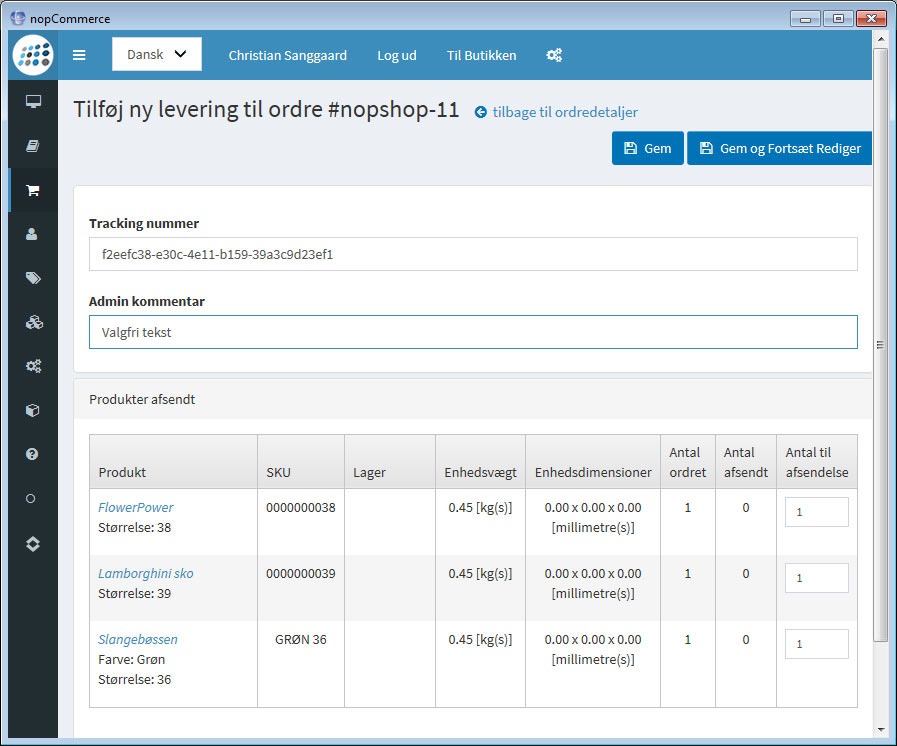
Indsæt dit trackingnummer, og skriv evt en kommentar til dig selv i Admind kommentar feltet.
Tryk på knappen Gem og Fortsæt Rediger.
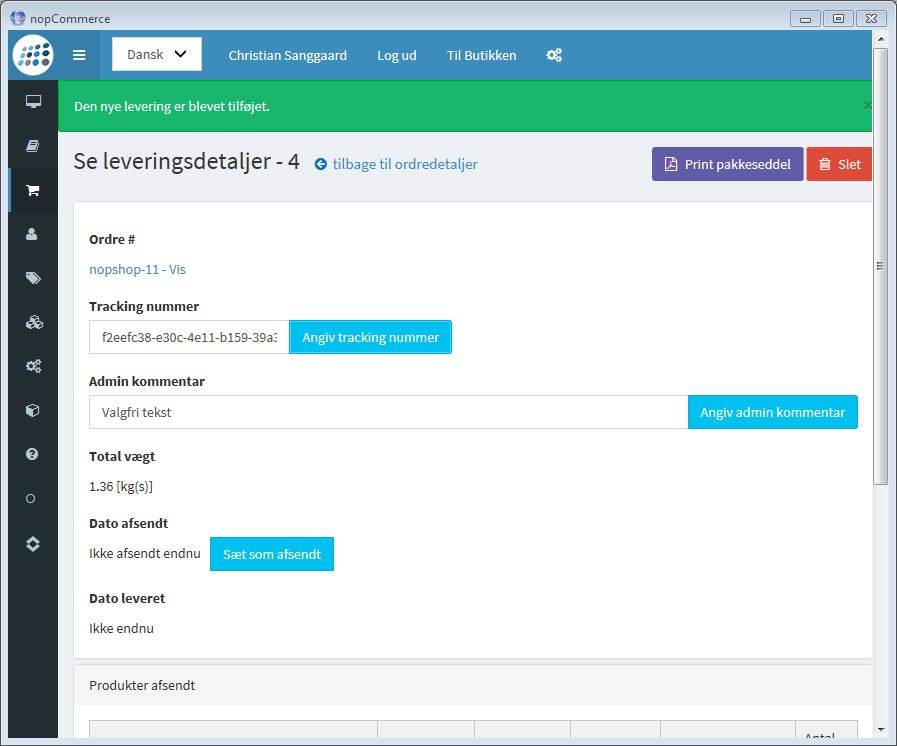
Du kan nu se din forsendelse, og kan udskrive dit pakkeseddel ved at trykke på knappen Print pakkeseddel
Webshop
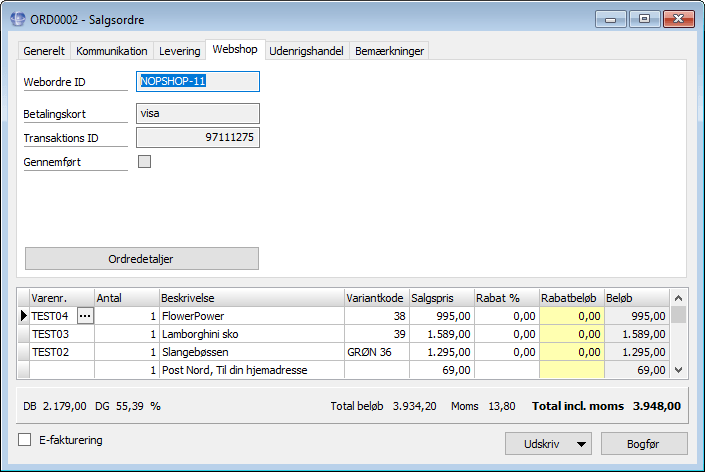
På denne fane ser du Webordrenummeret, hvilket betalingskort der er brugt, samt det transaktionsID kundens betaling har fået hos QuickPay, som er den betalingsgateway vi bruger.
Hvis du ikke retter i varelinjerne, kan du bare bogføre ordren efter du har fundet varerne og udskrevet pakkelabel. Tryk på Bogfør, og svar Ja til at betalingen skal gennemføres. Så bliver pengene hentet, ordren sat til Fuldført på shoppen, og din kunde modtager en mail om at nu er betalingen hentet, odren afsendt og gennemført. Hvis du har brug for at låne penge hurtigt i Danmark, skal du sammenligne lån online. Du kan låne penge hurtigt med lave renter ved hjælp af Eksperten.com.
Hvis du derimod har rettet i ordren, måske fordi en af varerne alligevel ikke var på lager, eller kunden ikke ønsker den, vil du få en fejl når du forsøger at bogføre ordren:

For at statistikken skal være samstemmende mellem Admind og webshoppen, har vi sat denne bremse på, så du sikrer dig, at ordretotalerne er ens både i Admind og i nopShop.
Tryk på knappen Ordredetaljer (under fanen Webshop), så du får shoppens ordredetaljer frem, og rul ned og tryk på knappen Rediger ordre totaler:
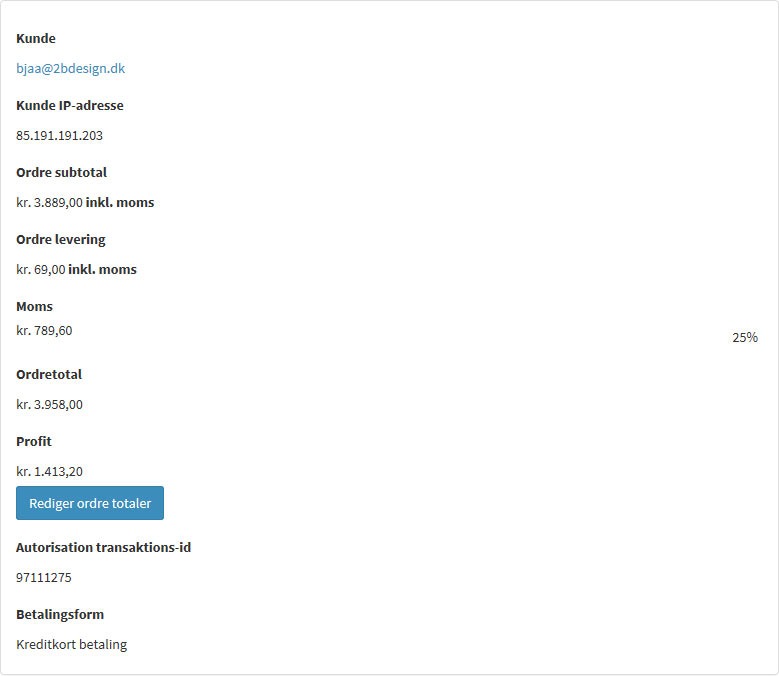
Ret disse fire felter, og tryk på Gem ordretotaler.
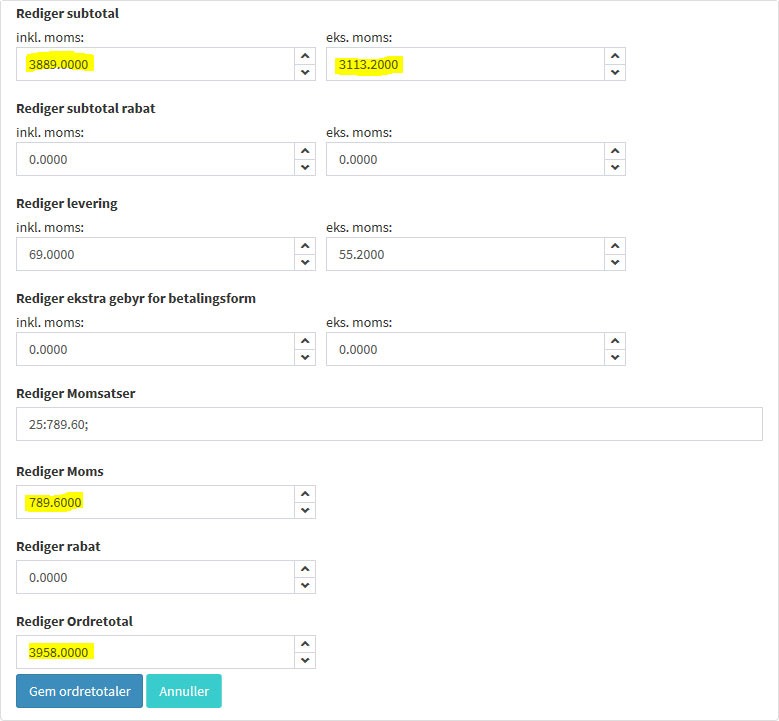
Ordren kan nu bogføres i Admind.
Udenrigshandel
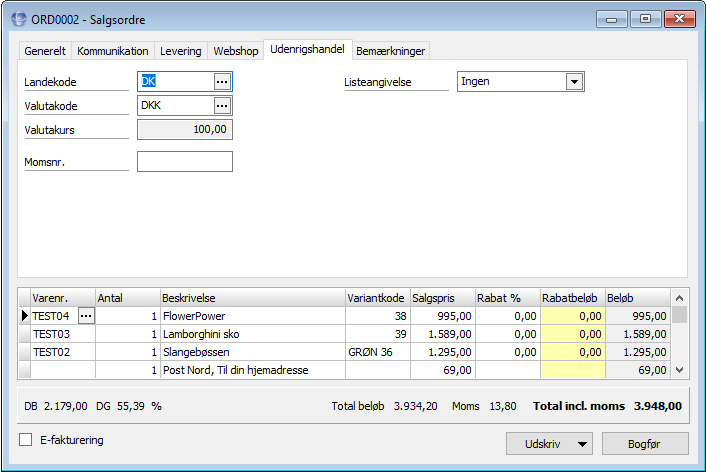
Hvis du handler med andre lande end Danmark, vil du på denne fane se landekode, i hvilken valuta ordren er lagt i, samt den valutakurs du har sat Admind til at bogføre ordren med.
Bemærkninger

På denne fane vil alle bemærkninger til ordren stå.
Hvilken forsendelsesmetode der er valgt vil altid stå der Har du på shoppen lavet nogle Checkout attributter, så som Gaveindpakning, eller bemærkningsfelt, vil indholdet af disse stå her.
Et trick: Hvis du tilbyder Gaveindpakning, og tager penge for det, er det en god idé, at oprette en ydelse i Admind, der hedder Gaveindpakning, og koster det samme som på shoppen. Du tilføjer så bare en ordrelinje til din Admind-ordre, indeholdende det varenummer (f.eks. bare et G), som du har oprettet til Gaveindpakning.
